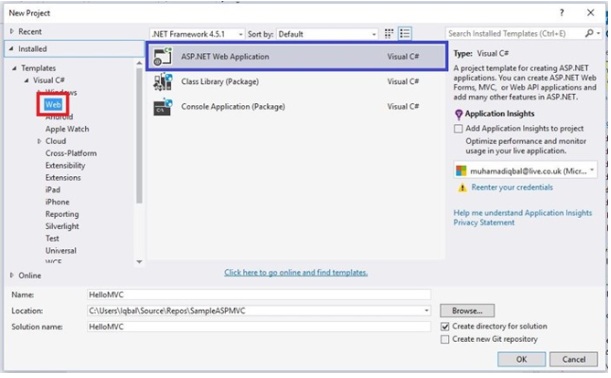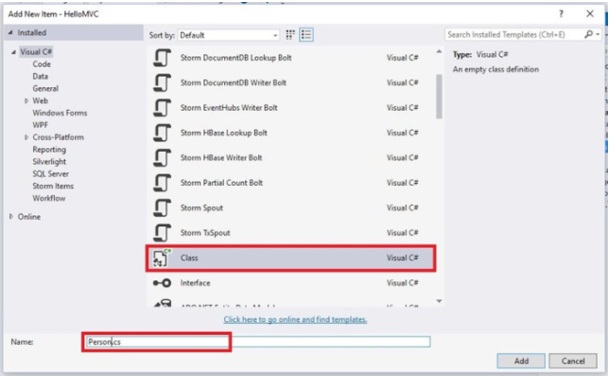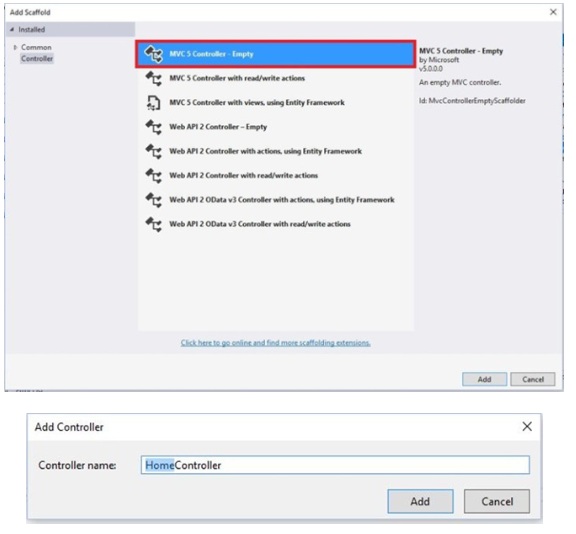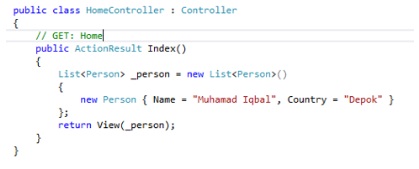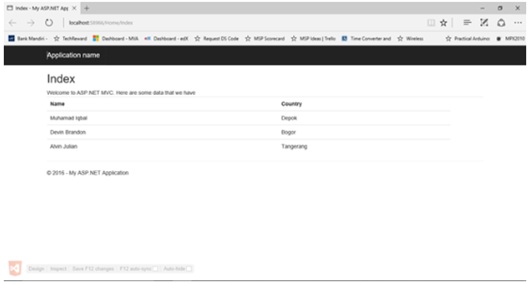ASP.Net
Banyak teman – teman yang pernah dengar tentang ASP.Net tetapi belum mengerti apakah itu ASP.Net. Maka dari itu, didalam artikel ini akan dibahas tentang sejarah dan keunggulan dari ASP.Net.
ASP.Net adalah kumpulan teknologi dalam Framework .Net untuk membantu pengembangan aplikasi web yang menggunakan Object – Oriented secara dinamis, teknologi yang diciptakan oleh Microsoft untuk pemograman Internet yang lebih efisien.
ASP.Net dirilis pada bulan Januari 2002 pertama kalinya yang merupakan bagian dari Microsoft.Net Framework versi 1.0. Keunggulan ASP.Net pada pertama kali di rilis adalah :
- Pada ASP klasik, code bercampur menjadi satu halaman dengan HTML, tetapi untuk versi terbaru terdapat pembagian yang jelas antara HTML dan code.
- Visual Studio .NET yang memungkinkan pengembangan untuk membuat aplikasi web secara visual.
- Visual Basic .Net dan C# merupakan bahasa yang dapat digunakan.
Setelah rilis pada tahun 2002, Microsoft merilis Framework .Net versi selanjutnya yang disebut dengan Microsoft .Net Framework 1.1 dan IDE (Integrated Development Environment) Visual Studio .Net 2003. Pada versi ini banyak pengembangan fitur baru, seperti ASP.Net mobile controls. Pada November 2005, Visual Studio 2005 dan ASP.Net 2.0 dirilis. Terdapat banyak upgrade pada fitur dan tools untuk mengurangi kerumitan yang ada pada ASP.Net 1.0. Dikenalkan konsep master pages yang mirip dengan menggunakan master page yang sama, hanya isi laman yang berbeda. Setelah itu juga diperkenalkan ASP.Net Role dan membership yang memudahkan pengembangan untuk membuat autentikasi dan hak akses yang mudah. Microsoft tidak berhenti untuk selalu menambahkan fitur dan tools baru agar pengguna dapat melakukan secara efisien, pada November 2007 Microsoft menambahkan LINQ dan Ajax Framework, termasuk fitur utama seperti ADO.Net Entity Framework dan Dynamic Data. Pada 12 April 2010 Microsoft merilis ASP.Net 4.0 yang diiringi dengan Visual Studio 2010. Property ClientIdMode yang bisa di atur sesuai kebutuhan, routing, dan chart control merupakan salah satu fitur unggulan yang terbaru. Visual Studio 2010 bisa membuat programmer untuk dapat menentukan target framework dalam satu IDE. Pada 12 September 2012, ASP.Net 4.5 dirilis bersamaan dengan Visual Studio 2012 dan Windows Server 2012 untuk Windows 8. Fitur yang di tambahkan adalah Strongly Typed Data Controls, Model Binding, Unobtrusive Validation, Bundling dan Minifacation, Async, module dan handler asinkron, URL yang friendly, fitur – fitur HTML5, Web Socket dan OAuth. ASP.Net 5 dan Visual Studio 2015 dirilis secara bersamaan pada bulan September 2015. ASP.Net 5 merupakan ASP.Net pertama yang melakukan code terbuka secara penuh, dan dapat dijalankan pada Windows, Mac OS, dan Linux. Dan ASP.Net merupakan framework pada .Net yang terbaru sampai sekarang. Keunggulan ASP.Net 5 yang bisa kita dapatkan adalah :
- Kemampuan untuk dihost di IIS atau self-host di proses sendiri.
- Dibangun di atas .Net Code, yang mendukung aplikasi berjalan secara bersamaan dengan versi framework .Net yang berbeda.
- Dikemas dalam paket NuGet.
- Integrasi untuk membuat dan menggunakan NuGet.
- Web stack untuk Web UI dan Web API.
- Siap untuk cloud dengan konfigurasi berdasarkan
- Built – in untuk dependency injection.
- Tools baru untuk membuat sederhana pengembangan web modern.
- Net dapat digunakan pada platform Windows, Mac, dan Linux.
- Open Source Code.
Secara general keunggulan ASP.Net adalah :
- Penyederhanaan
Pembuatan Form, Otentikasi Client, Validasi data, Konfigurasi situs dan deployment merupakan beberapa fitur yang dapat membuat mudah tugas oleh ASP.Net.
- Perbaikan Performa
Dalam bentuk performa ASP.Net lebih baik disbanding ASP yang interpreter karena dikompilasi ke CLR.
- Form – form Web
Model pemrograman baru yang menggabungkan aplikasi ASP dengan Visual Basic.
- Kode Nonspaghetti
Model pemograman ASP.Net memisahkan code dari presentasi sehingga memudahkan membuat aplikasi dan mengelola code.
- Perbaikan Manajemen Status
ASP.Net menyediakan status aplikasi dan sesi yang mudah digunakan, serta menyediakan pengelolaan status tanpa cookies.
- Pengamanan
ASP.Net menyediakan layanan otorisasi dan otentikasi menggunakan CookieAuthenticationModule dan URLAuthorizationModule.
- Konfigurasi
Agar membuat deployment situs menjadi lebih mudah. ASP.Net menggunakan file XML untuk menyimpan pengaturan konfigurasi.
- Layanan Web
Untuk mengekspos fungsi bisnis ke partner melalui protokol Web standar dapat menggunakan ASP.Net.
- Caching
Agar kinerja aplikasi dan mengurangi beban permroses server web dan server database disediakan mesin caching pada ASP.Net.
- Debugging
ASP.Net memiliki utilitas tracking yang build-in.
- Deployment
Deployment dapat dilakukan dengan cara menyalin file karena semua pengaturan konfigurasi situs terdapat dalam file XML.
Untuk membuat Web App dengan ASP.Net sangatlah mudah. Microsoft pun telah menyediakan tools yang sangat membantu untuk merancang dan membuat Web App seperti Visual Studio. Pada artikel ini akan dibahas juga tentang bagaimana membuat sebuah Web App ASP.Net MVC sederhana, yang akan menampilkan data sejumlah mahasiswa.
- Membuat project baru di Visual Studio.
Klik New Project pada Start Page atau File > New > Project. Di samping kiri, pilih Visual C# > Web, lalu pilih ASP.Net Web Application
Secara default, project ASP.Net MVC pada Visual Studio akan memiliki beberapa folder dan file, seperti Model, Controller, View, App_Start, dan Web.config.
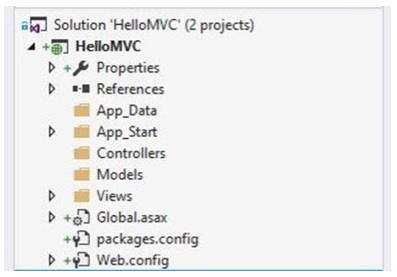
Untuk mendesain Model untuk Web App adalah dengan klik kanan pada folder Models di Solution Explorer, lalu pilih Add > Class dan masukkan nama dari model yang ingin dibuat.
Pada Model yang sudah dibuat, tambahkan property yang dibutuhkan. Contoh, karena akan menampilkan nama user dan asal kota, makan cukup menggunakan tipe data string untuk kedua property yang dibuat.
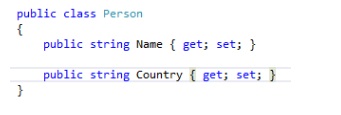
Setelah Model siap, selanjutnya adalah mendesain Controller. Caranya adalah klik kanan pada folder Controller di Solution Explorer, lalu pilih Add > Controller. Pilih template MVC Controller – Empty (sesuai kebutuhan). Untuk membuat nama dari Controller disarankan agar mengikuti konvensi yang telat ditentukan, dengan menambahkan kata “-Controller” di belakang nama Controller. Contoh, HomeController.
Maka class Controller baru akan terbentuk di dalam folder Controller. Class ini yang akan menerima dan memproses request yang diterima dari user. Class ini yang juga akan bertanggungjawab dalam mempersiapkan model yang akan digunakan dan meng-generate View yang bersangkutan.
Setelah selesai, saatnya untuk memprogram Controller sesuai dengan apa yang diinginkan dan butuhkan. Harus menambahkan refrensi ke folder Model agar class Model yang telah dibuat dapat diakses lebih mudah dalam pemograman. Pada contoh ini, akan membuat 1 method yaitu Index() yang menthodnya akan menampilkan View berdasarkan Model yang dibuat.
Setelah Controller dibuat sesuai keinginan, sekarang membuat View dari Controller yang ada. Untuk membuatnya cukup klik kanan pada method yang ada di Controller, lalu pilih Add View. Setelah dibuat View dalam ekstensi .cshtml. File .cshtml adalah sebuah file Razor yang digunakan untuk meng-generate tampilan HTML. Karena kita hanya ingin menampilkan data, hapus beberapa bagian yang telah ditandai seperti di gambar.
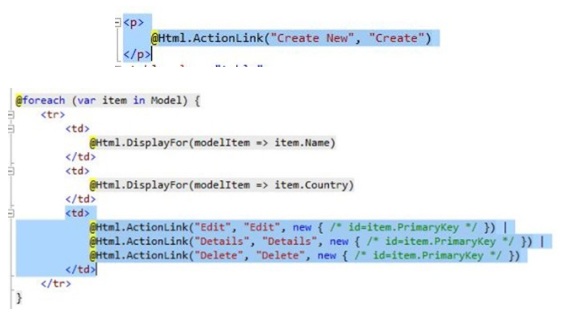
Maka, hasil dari file Index.cshtml adalah sebagai berikut
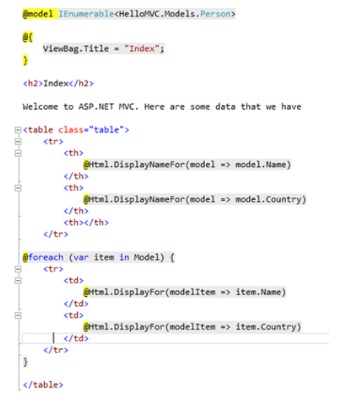
Setelah selesai, maka Web App telah siap dan dapat di test. Untuk mengetes apakah Web App berjalan dengan sukses dapat klik tanda panah hijau pada toolbar. Visual studio akan running Web App dan akan langsung menampilkan Web di browser yang tertera pada tombol Debugging.
Demikian seperti ini cara membuat sebuah Web App menggunakan framework ASP.Net MVC.
Anggota:
Davin Aristo Elias 1901493251
Elizabeth Edellyn Gozali 1901483143
Farrel Indraswara Tan 1901487085
Supervisor
Hanry Ham D5872